「アサシン クリード オデッセイ」は、人気のアクション・ロールプレイング・ビデオゲームです。 しかし、一部のPCプレイヤーは、『アサシン クリード オデッセイ』をプレイしている際に、ゲームクラッシュが頻繁に発生すると報告しました。ここでは、MiniToolよりPC版「アサシン クリード オデッセイ」がクラッシュする時の対処法を紹介したいと思います。
PCで『アサシン クリード オデッセイ』がクラッシュする原因
「アサシン クリード オデッセイ」は、Ubisoft Quebecが開発し、Ubisoftが発売するアクションアドベンチャーゲームです。 2017年に発売された前作『アサシン クリード:オリジンズ』よりも、ロールプレイング要素を重視しています。オープンワールド、アクション、アドベンチャー、そして歴史的なストーリーが特徴で、最も成功したゲームフランチャイズの一つとなっています。
しかし、一部のPC版プレイヤーからは、ゲームの起動時にクラッシュしたり、プレイ中にランダムにクラッシュしたりするという報告があります。
ところが、「アサシン クリード オデッセイ」がクラッシュしてしまうのはなぜですか?調査によると、この問題は、古いビデオカードドライバ、DLLファイルの欠落、ディスクスペースの不足、不良セクタ、破損したハードドライブなど、多くの要因によって引き起こされる可能性があります。これらの理由に基づいて、この問題に対するいくつかの修正方法をリストアップしました。一つ一つ試してみてください。
対策1:お使いのPCがゲームのシステム要件を満たしているかチェックする
PCでゲームがクラッシュする場合は、まず使用しているPCがゲームを動作させるためのシステム要件を満たしているかどうかを確認することをお勧めします。パソコンのスペックが、ゲームを動作させるためための最小システム要件すら満たしていないと、クラッシュする問題が発生しやすくなります。
「アサシン クリード オデッセイ」を動作させるための最小および推奨システム要件がユービーアイソフトの公式サイトで公開されましたので、詳細は以下の通りです。
最小システム要件
- OS:Windows 7 / 8.1 / 10
- アーキテクチャ:64ビット
- Direct X:DirectX 2010年6月再配布可能
- RAM:8GB
- CPU:AMD FX 6300 @ 3.8GHzまたはIntelCore i5 2400 @ 3.1 GHz、Ryzen 3 – 1200
- グラフィックカード:AMD Radeon R9 285(シェーダーモデル0を搭載した2GB VRAM)またはNVIDIA GeForce GTX 660
- ハードドライブの容量:46GB
推奨システム要件
- OS:Windows 7 / 8.1 / 10
- アーキテクチャ:64ビット
- Direct X:DirectX 2010年6月再配布可能
- RAM:8GB
- CPU:AMD FX-8350 @ 4.0 GHz、Intel Core i7-3770 @ 3.5 GHz、Ryzen 5 – 1400
- グラフィックカード:AMD Radeon R9 290X(Shader Model5.0で4GBVRAM以上)以上またはNVIDIA GeForce GTX 970(4GB)
- ハードドライブの容量:46GB
「アサシン クリード オデッセイ」を正常に動作させるためには、PCのスペックが最低でも上記の最小システム要件を満たしている必要があります。可能であれば、ゲームがよりスムーズに動作するように、コンピュータを推奨システム要件にまで引き上げることをお勧めします。
ただし、上記のシステム要件を満たしているにもかかわらずクラッシュ問題が発生した場合は、別の解決策を試す必要があります。
対策2: バックグラウンドで動作しているプログラムの終了
「アサシン クリード オデッセイ」のような大規模なビデオゲームを実行するには、通常、多くのリソースが必要です。しかし、ゲームの実行中に他の多くのプログラムが実行されている場合、CPUが過負荷になり、ゲームがクラッシュしてしまいます。そのため、タスクマネージャで不要なアプリケーションを閉じてください。
- デスクトップのタスクバーを右クリックし、メニューから「タスクマネージャー」をクリックします。
- 「プロセス」タブで、不要なアプリケーションを強調表示し、「タスクの終了」ボタンをクリックします。
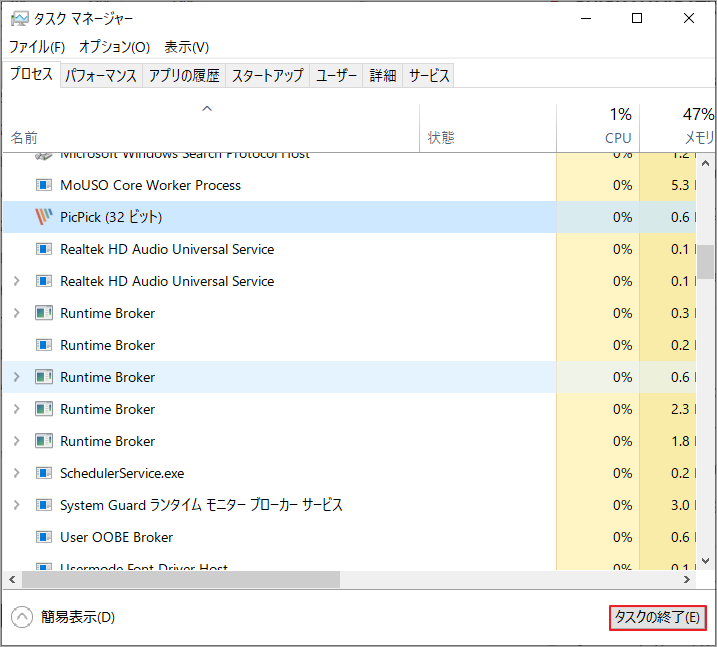
不要なバックグラウンドプロセスをすべて終了させた後、再度「アサシン クリード オデッセイ」を起動して、クラッシュするかどうかを確認してください。
対策3:ゲームの最新パッチをインストールする
ゲーム中の特定なバグが原因でクラッシュ問題を引き起こす可能性もあります。ユービーアイソフトは、「アサシン クリード オデッセイ」の既知問題を修復するためのパッチを定期的にリリースしているので、その中にはクラッシュ問題の原因となるバグも含まれているかもしれません。
そのため、更新可能なゲームパッチがあれば、それをダウンロードしてインストールしましょう。その後、ゲームを再起動して、再びクラッシュするかどうかを確認してください。それでも問題が解決しない場合は、以下の修正方法をお試しください。
対策4:DLLファイルが正常に動作するか確認する
DLLファイルは、Windowsコンピュータでプログラムを実行したり、パーティションタスクを操作したりするのに必要な実行ファイルやデータをまとめたライブラリです。そのため、このファイルが破損していたり、見つからなかったりすると、そのファイルに依存しているアサシン クリード オデッセイなどのプログラムがクラッシュしてしまいます。
ここでは、SteamやUplayを含むさまざまなアプリケーションを使用して、DLLファイルが正しく機能しているかどうかを確認する手順をご紹介します。
Steam
- Steamを起動し、アカウントにログインします。
- 上部メニューバーの「ライブラリ」タブを選択します。
- 「Assassin’s Creed Odyssey」を右クリックして、「プロパティ」を選択します。
- 「ローカルファイル」タブに移動し、「ゲームファイルの整合性を確認…」オプションを選択します。
Steamは、ゲームのファイルを検証し、不足しているファイルや破損しているファイルを復元します。
Uplay
- Uplayアプリケーションを起動し、上部のメニューバーにある「ゲーム」タブに切り替えます。
- 「Assassin’s Creed Odyssey」を探し、マウスを重ねると矢印が表示されます。
- 矢印をクリックし、「ファイルを確認」オプションを選択します。
Steamと同様、Uplayはゲームのファイルを検証し、不足しているファイルや破損しているファイルを復元します。
対策5:ゲーム内の設定を変更する
ゲーム内の設定を変更することでクラッシュ問題を改善するかもしれません。
以下の手順に従って操作して下さい。
ステップ1:ゲーム設定を開き、「ディスプレイ」タブをクリックします。
ステップ2:「ウィンドウモード」を選択し、使用しているモードを確認します。フルスクリーンモードからボーダレスモードに変更したり、その逆を行ったりしてください。
ステップ3:VSyncをオフにします。
ステップ4:「グラフィックス」タブに切り替えて、以下の設定を指示通りにカスタマイズします。
- 影:低
- 環境の詳細:低または中
- テクスチャの詳細:中
- 画面スペースの反射:オフ
- 体積雲:低
ステップ5: すべての変更を実行するために、コンピュータを再起動します。
対策6: DirectXの再インストール
DirectXは、コンピュータとゲームの間の通信を可能にするソフトウェアです。このソフトウェアが正しくインストールされていなかったり、古くなっていたりすると、「アサシン クリード オデッセイ」がクラッシュする原因となります。
この場合、Microsoftダウンロードセンターで最新版のソフトウェアをダウンロードしてインストールしてください。
対策7:ハードリセットを実行する
ハードリセットを実行したことがありますか?この操作で問題を解決する可能性もあります。
ここでは、ハードリセットを行うためのチュートリアルをご紹介します。
ステップ1:コンピュータからすべての外部デバイスを取り外してから、キーボード、マウス、モニタを再接続しておきます。
ステップ2:コンピュータの電源ボタンを20秒以上押し続けます。
ステップ3:電源ケーブルをデスクトップに再接続してから、起動します。
コンピュータが正常に起動したら、Assassin’s Creed Odysseyを再度実行し、問題が解決するかどうかを確認します。
対策8:ハードドライブに問題があるかをチェックする
コンピューター上のシステムやその他のプログラム(ゲームを含む)のファイルは、ハードディスクに保存されています。 ハードドライブに問題があると、ゲームの実行時にクラッシュする可能性があります。
ハードドライブに問題があるかどうかを検出するために、ここでは無料のディスク管理ソフトウェアであるMiniTool Partition Wizardを使用することができます。 そのサーフェステスト機能により、ディスクに不良セクタがあるかどうかを素早く確認することができます。この他にも、ディスクの読み取り・書き込み速度のテスト、ディスク全体のコピー、紛失したデータの復元などもサポートします。
では、MiniTool Partition Wizardを使ってハードドライブの不良セクタをチェックする方法を見てみよう。
ステップ1: 次のボタンをクリックして、MiniTool Partition Wizardをダウンロードし、インストールします。すると、ソフトウェアを起動してメインインターフェースに入ります。
MiniTool Partition Wizard Freeクリックしてダウンロード100%クリーン&セーフ
ステップ2:現時点でコンピューターに接続されているすべてのローカルまたは外付けハードドライブがデスクマットで表示されます。この中からテストするハードディスクを強調表示して、左のパネルから「サーフェステスト」機能を選択します。
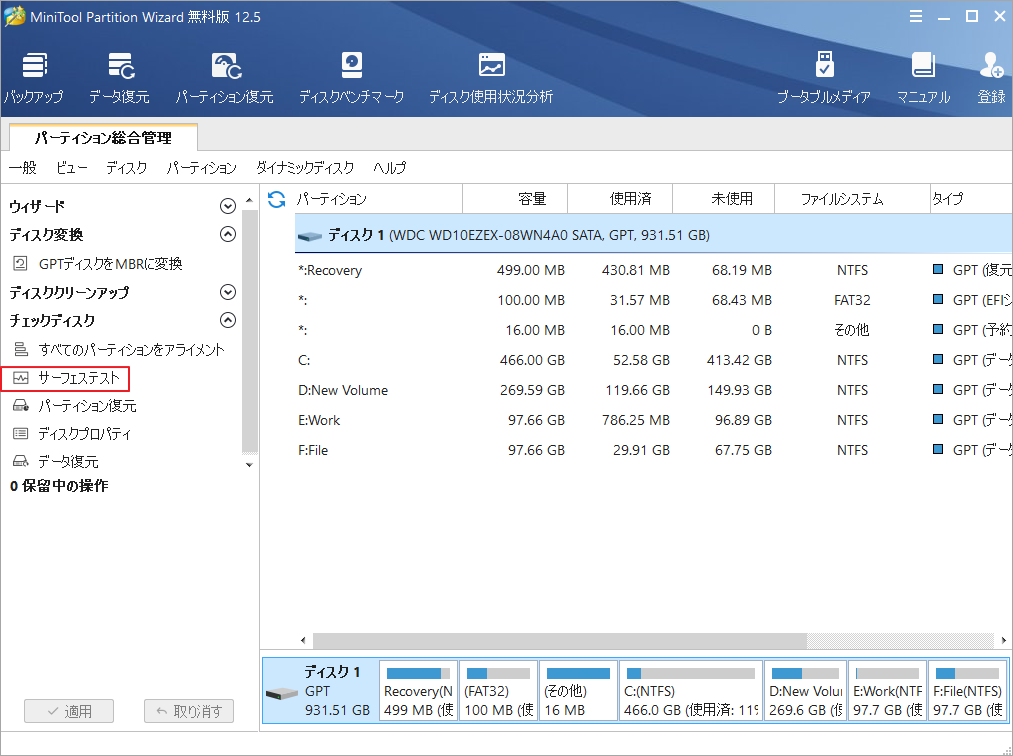
ステップ3:「今すぐ開始」ボタンをクリックします。ソフトウェアがハードディスクのスキャンを開始します。
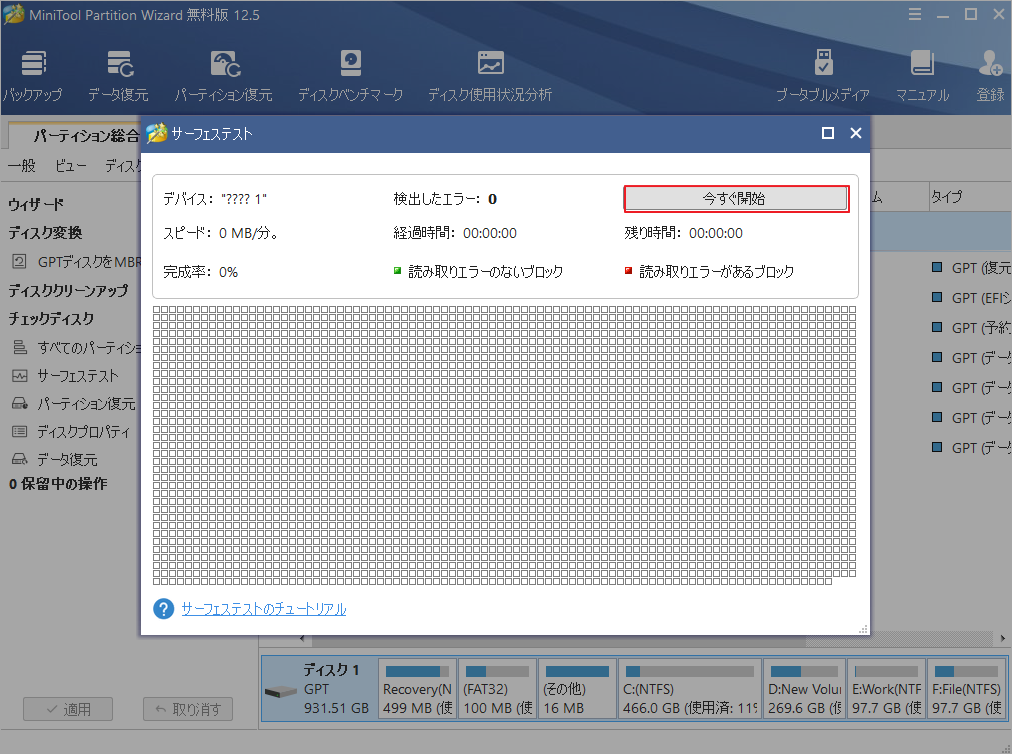
ステップ4:スキャンプロセスが終了するまで待ちます。すると、スキャン結果を確認します。
- 赤いブロックは悪いセクターが見つかったことを意味します。
- 緑のブロックは、健全なセクターであることを意味します。
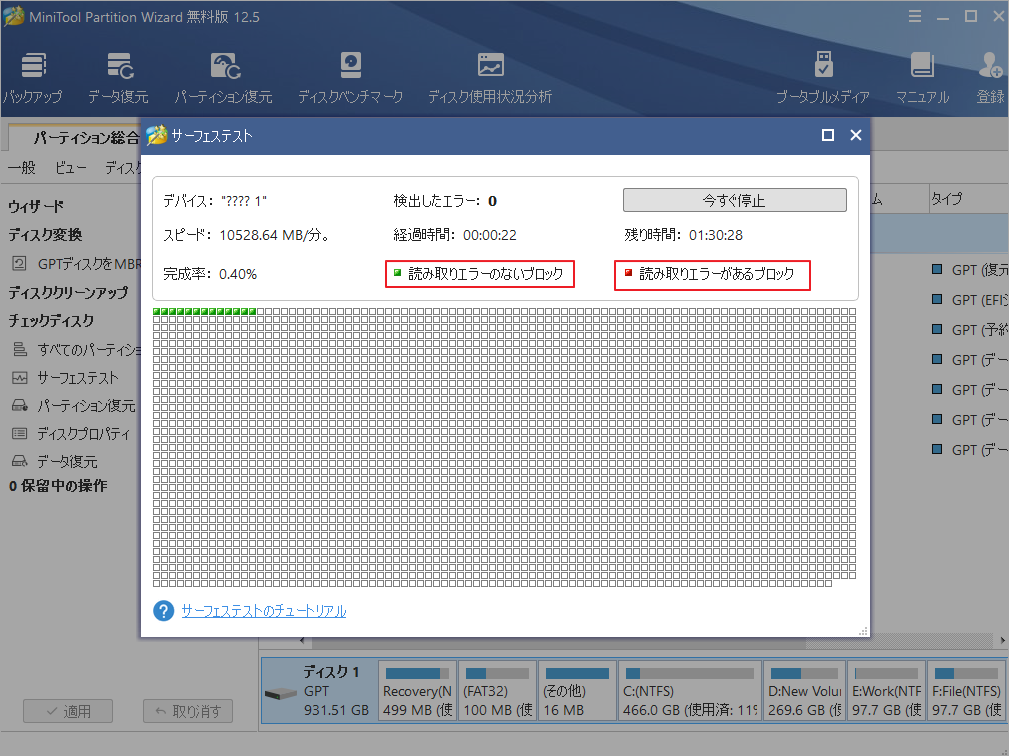
多くの不良セクタが見つかった場合、データ損失などの問題が発生する可能性があるため、ハードドライブを新しいものと交換することを強くお勧めします。
対策9:グラフィックスカードのドライバを更新する
ビデオゲームを実行する上で非常に重要な要素であるグラフィックスカードは、ドライバに問題がある場合(古いバージョンなど)、ゲームのクラッシュを引き起こす可能性があります。
この場合は、ビデオカードのドライバーを更新する必要があります。詳しいチュートリアルは以下の通りです。
ステップ1: タスクバーのWindowsアイコンを右クリックして、メニューから「デバイスマネージャー」を選択します。
ステップ2:「デバイスマネージャ」ウィンドウで、「ディスプレイアダプタ」を探し、展開します。
ステップ3:表示されたビデオカードをダブルクリックし、「ドライバ」タブの「ドライバの更新」ボタンをクリックします。
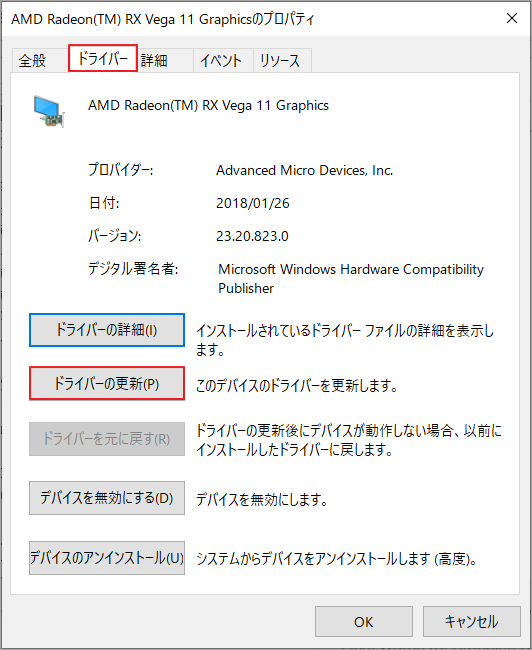
ステップ4:新しいウィンドウで「ドライバを自動的に検索」を選択します。
ステップ5:画面上の指示に従って、ビデオカードのドライバーを更新します。
対策10:CPUのオーバークロックを止める
PCのパフォーマンスを向上させるために、一部のユーザー(特にゲーム愛好家)はCPUをオーバークロックしています。 この方法は非常に実用的ではありますが、ゲームをクラッシュさせる原因にもなります。
CPUをオーバークロックしている場合は、CPUを工場出荷時の設定に戻すことをお勧めします。
CPUのオーバーロックを無効にするためには、以下の手順に従ってください。
- コンピュータの電源を切り、その後、電源を入れます。
- マザーボードのBIOSにアクセスします。
- BIOSにアクセスしたら、「Advanced Chipset Features」→「CPU Multiplier」→「Restore Default Settings」と進みます。
- キーボードのF10キーを押して変更を保存します。
その後、アサシン クリード オデッセイを再度実行して、クラッシュするかどうかを確認してください。
コンピュータのパフォーマンスを向上させる方法は他にもあります。それらを試してみてください。
結語
以上、「アサシン クリード オデッセイ」がコンピュータでクラッシュする場合に考えられる原因と解決策を紹介しました。似たような問題が発生した場合は、これらの方法を参考にして解決してみてください。
他の解決策をご存知の場合は、以下のコメントでお知らせください。本記事の内容はご参考になされましたら幸いです。また、もしMiniToolについて何かご質問/ご意見がありましたら、お気軽に[email protected]までご連絡ください。


